Hoe de minimaliseerknop voor moderne apps te verbergen of weer te geven
In Windows 8.1 Update 1 heeft Microsoft enkele wijzigingen aangebracht om het besturingssysteem gebruiksvriendelijker te maken voor toetsenbord-/muisgebruikers. Moderne apps hebben nu een titelbalk. U kunt die titelbalk zichtbaar maken door uw muisaanwijzer naar de bovenrand van het scherm te verplaatsen. We hebben je ook laten zien hoe je de titelbalk laat zien met een sneltoets waarmee het venstermenu wordt geopend. Vandaag zullen we zien hoe u de minimaliseerknop kunt verbergen als u liever een schonere gebruikersinterface heeft.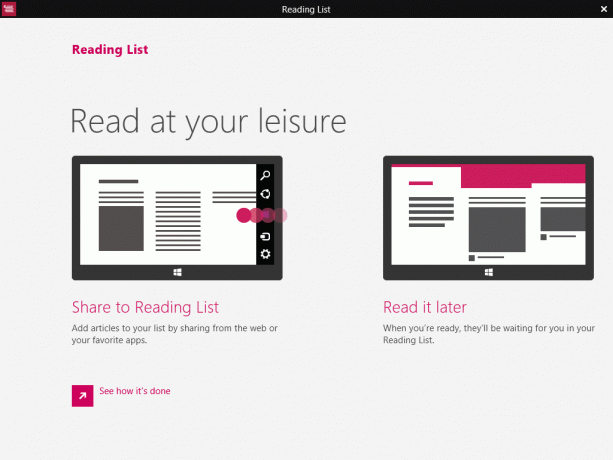
Dit is niet zo voor de hand liggend, maar de minimaliseerknop hangt af van de instelling van de taakbalk genaamd "Toon Windows Store-apps op de taakbalk". Het minimaliseren van een venster heeft alleen zin als er een gebied is waar het kan worden geminimaliseerd.
Natuurlijk is de minimaliseerknop: alleen zichtbaar wanneer deze instelling om Store-apps op de taakbalk weer te geven is ingeschakeld. Als u deze optie uitschakelt, worden moderne apps niet weergegeven op de taakbalk en is de minimaliseerknop ook verdwenen.
Om het weer zichtbaar te maken, schakelt u de optie Windows Store-apps weergeven op de taakbalk in.



